Пакет 3dsmax 6
Построение лофтингового объекта с помощью команды Get Shape
1. Выделите подходящую форму пути лофтинга (рис. 10.43)
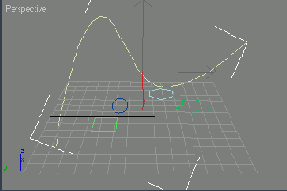
Рис. 10.43. Выделите сплайн, который будет обозначать путь лофтинга
2. В панели Create выберите команду Geometry => Compound Objects => Loft (Геометрия
=> Составные объекты => Лофт). Появится свиток Loft. Если выделенный объект не может быть путем лофтинга, кнопка
Get Shape (Взять форму) окажется недоступной.
3. Щелкните по кнопке Get Shape и выберите опцию Clone (клонирование). Если вы собираетесь в дальнейшем редактировать или анимировать лофтинговый объект, используйте опцию по умолчанию
Instance (Образец) - см. рис. 10.44.
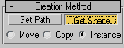
Рис. 10.44 Функции Get Path и Get Shape
на панели лофтинга
4. Подведите курсор к форме. Если она годится для построения лофта, появится курсор мыши, состоящий из значка плюса, эллипса и палочки (рис. 10.45). Если форма не удовлетворяет условиям, появится надпись, разъясняющая, какие именно условия нарушены.
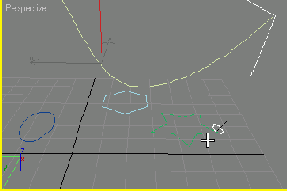
Рис. 10.45. Курсор лофтинга над подходящей для лофтинга формой
5. Щелкните мышью по форме. Появится лофтинговый объект. Форма или ее клон помещается возле первой вершины пути и выдавливается вдоль пути (рис. 10.46).
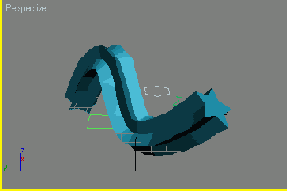
Рис. 10.46. Лофтинг формы вдоль выбранного пути
Совет
Если вы хотите хотите заменить форму в лофтинговом объекте, после шага 5 укажите новую форму. Новая форма заменит
последнюю указанную вами.
Лофтинг короткой линии вдоль кривой дает ленту. Чтобы придать фактуру и цвет обеим сторонам ленты, используйте двусторонний материал.
Если вы используете формы, состоящие более чем из одного сплайна, все формы лофта должны содержать одинаковое число сплайнов, а при использовании многослойных форм число сплайнов в каждом слое также должно сохраняться от формы к форме.